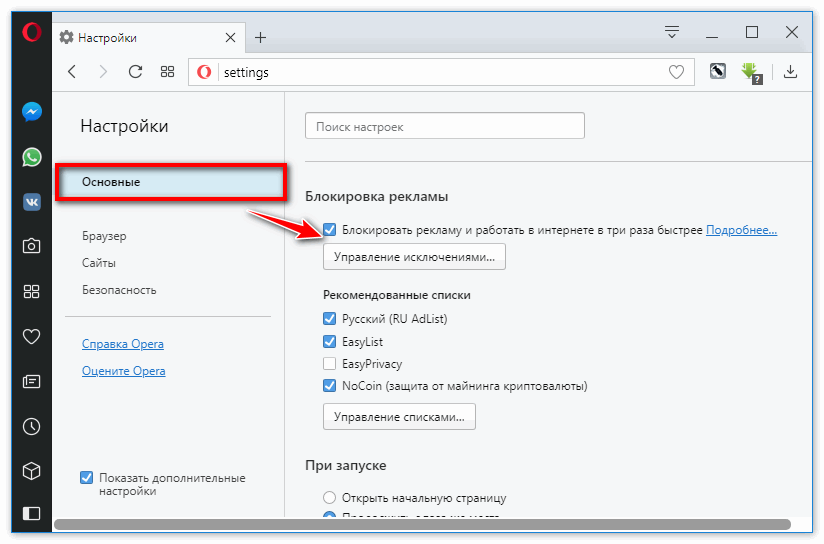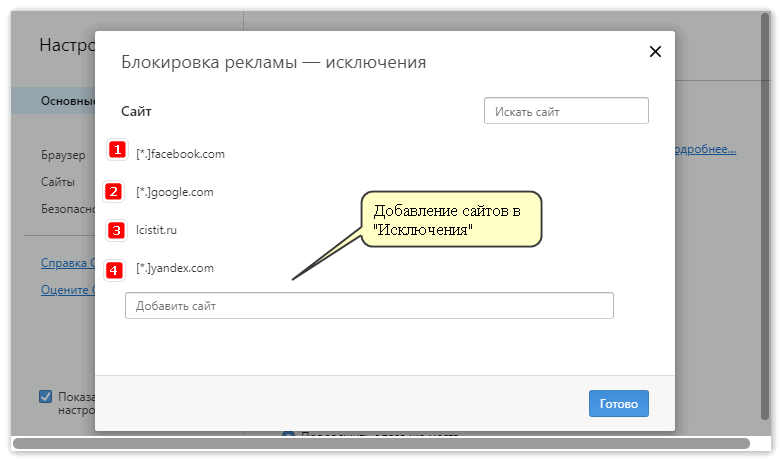Чтобы ускорить загрузку страниц и сократить потребление трафика, достаточно отключить рекламные модули. Чтение сайтов от этого станет удобнее и приятнее. Opera позволяет сделать это как своими силами, так и с помощью расширений.
Реклама как способ развития
Скажем честно: если бы не реклама, многие наши любимые сайты просто не смогли бы существовать. Или требовали бы от нас денег. Но иногда создатели сайтов пичкают их баннерами, всплывающими окнами, поп-апами и поп-андерами настолько, что найти за ними текст новости адски сложно. Поэтому мы непроизвольно спрашиваем себя: как убрать рекламу в Опере?
К счастью, разработчики браузера на нашей стороне. Поэтому в идеале нам даже не понадобятся сторонние расширения. Всё, что нужно — правильно воспользоваться готовыми настройками.
Чистка своими силами
Чтобы включить «баннерорезку», достаточно сделать следующее:
- Войти в Настройки через значок «О» в левом верхнем углу.
- Во вкладке «Основные» найти сверху опцию «Блокировать рекламу» и поставить напротив неё галочку.

- Отметить галочками списки сайтов с рекламой, предложенные Opera.
Встроенный фильтр сортирует содержимое страницы, ориентируясь на списки рекламных ссылок. В свою очередь, специалисты по рекламе стремятся использовать ресурсы, в списки фильтрации не входящие. Поэтому списки регулярно обновляются.
Когда вы загружаете страницу, в адресной строке показывается состояние блокера, а также сколько именно рекламных модулей браузер успешно отключил. Значок имеет форму щита синего цвета и находится на правом краю адресной строки. Так, к примеру, на данном изображении обнаружено и отключено 28 рекламных блоков.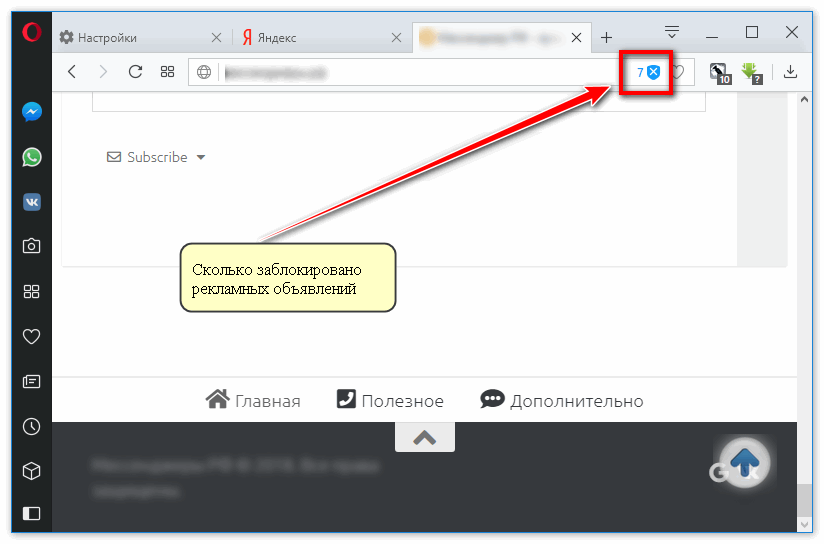
Управление исключениями
Некоторые проекты уже приспособились к блокировке рекламы и, обнаружив, что баннеры не грузятся, вместо контента выдают предупреждение с просьбой включить их обратно. Если возможность читать этот ресурс для вас ценна, то, узнав, как отключить рекламу в Опере, вы заинтересуетесь: а как включить её обратно?
Самый простой способ — сделать это непосредственно на сайте, который просит вас пустить его вместе с рекламой.
Для этого:
- Кликните на значке блокировщика (синий щит в правой части адресной строки).
- Когда откроется меню, поставьте рычаг «На этом сайте реклама блокируется» в неактивное положение.

- Нажмите F5 либо кнопку перезагрузки страницы, чтобы загрузить её снова.
Как правило, такую политику ведут действительно интересные ресурсы, которым рекламная поддержка необходима для выживания. Если же сайт из-за обилия баннеров стал не столько интересным, сколько невыносимым — можем посоветовать вам только одно: не стоит его читать и нагонять ему посещаемость.
Вы можете также отключить объявления на некоторых доменах превентивно. Чтобы баннерорезка на них даже не пыталась включиться, стоит вписать их в списки исключений.
Для этого:
- Войдите в меню «настройки», раздел «Основные».
- Нажмите кнопку «Управление исключениями».

- Введите имя ресурса, на котором вы не хотели бы использовать блокировку.
- Нажмите «Готово».
Обратите внимание на звёздочку и точку в квадратных скобках перед именем ресурса. Они означают, что вы отключаете блокировку рекламы на всех его субдоменах. Это стоит делать для крупных порталов, вроде Гугла или Яндекса. Если вы хотите освободить от своего внимания только один конкретный сайт, ставить эти символы необязательно.
При желании вы можете установить стороннее решение вроде знаменитого AdBlock Plus или Adguard. Они работают примерно так же, как встроенный блокировщик, однако могут быть более эффективными для некоторых порталов или национальных зон Интернета. Найти их можно в расширениях, которым посвящены отдельные материалы.